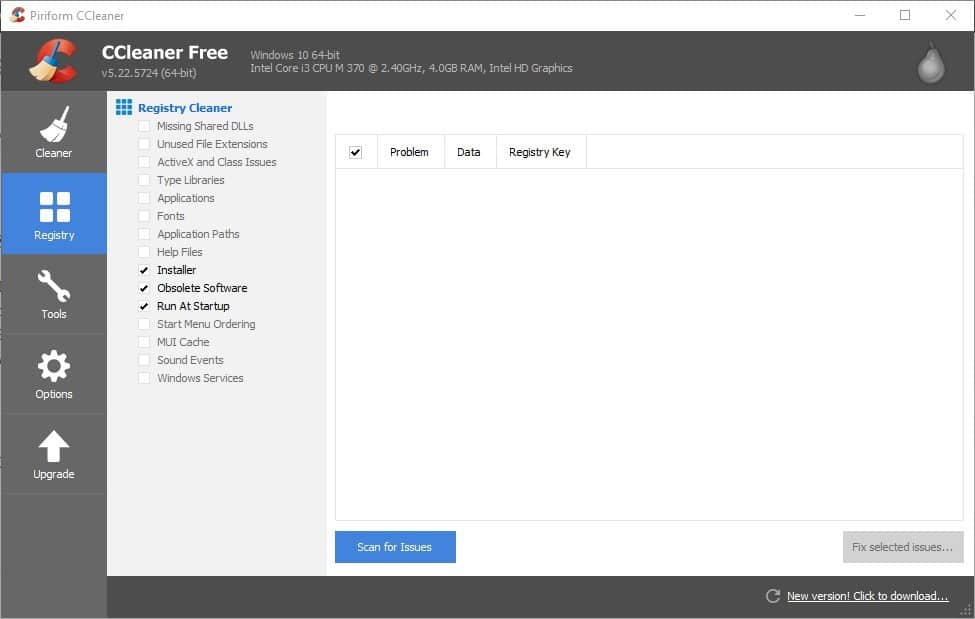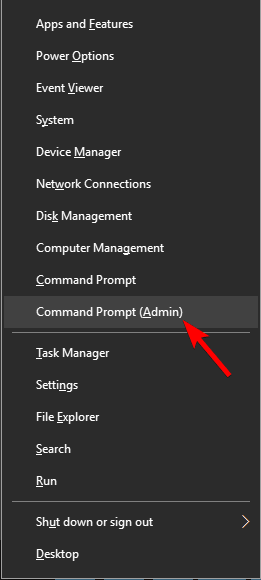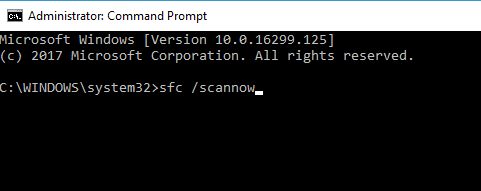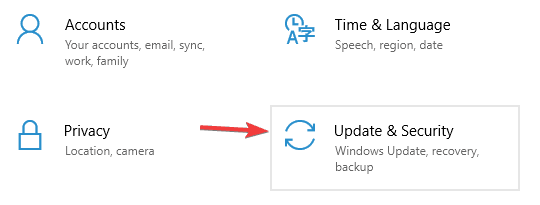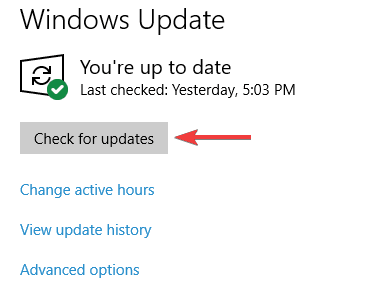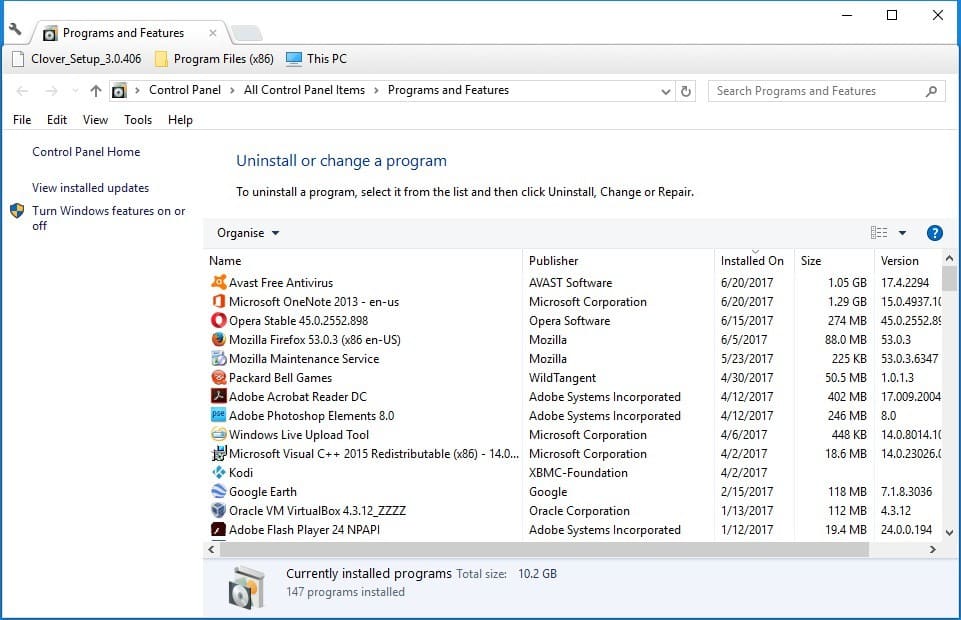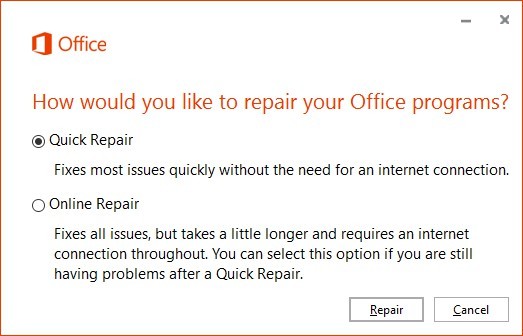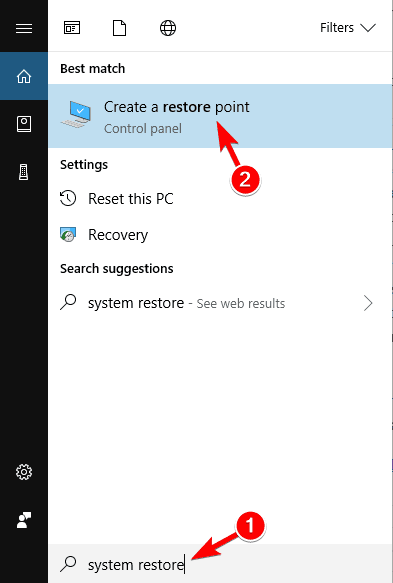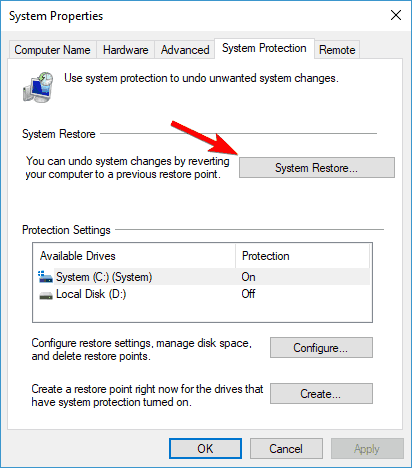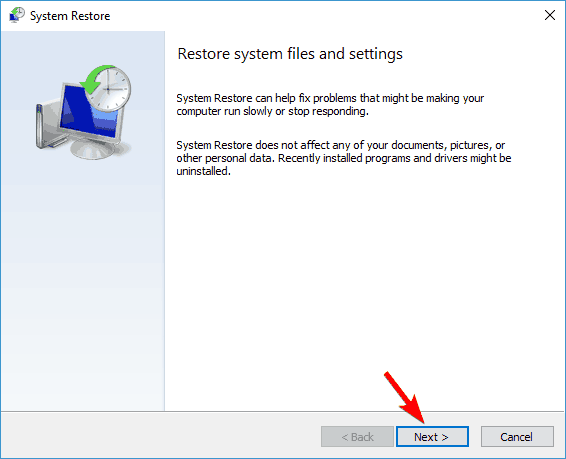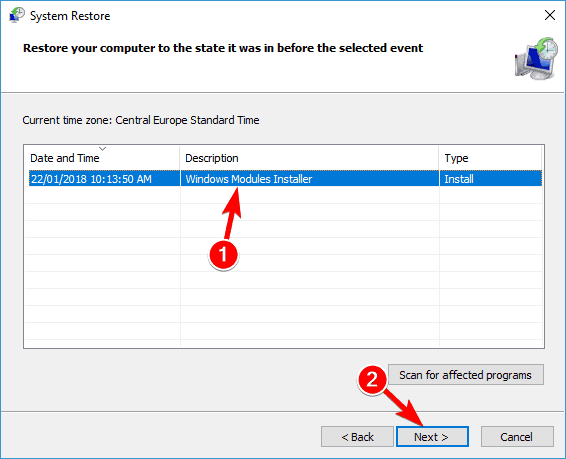- Microsoft Word là một thành phần của bộ Microsoft Office và hoạt động như một trình soạn thảo văn bản chuyên dụng. Nó có lẽ là một trong những chương trình nổi tiếng nhất của loại hình này trên thế giới.
- Microsoft Word vẫn là phần mềm ở cuối và các vấn đề với tệp thực thi có thể sẽ xuất hiện. Khi điều đó xảy ra, chỉ cần xem lại các bước khắc phục sự cố được viết trong hướng dẫn này.
- Bài viết này là một phần của trung tâm xử lý sự cố tệp EXE chuyên dụng của chúng tôi, vì vậy vui lòng đánh dấu chúng tôi vì bạn có thể cần phải truy cập lại trang.
- Để biết thêm các bài viết hay và hữu ích, hãy truy cập trang Fix chuyên dụng của chúng tôi.
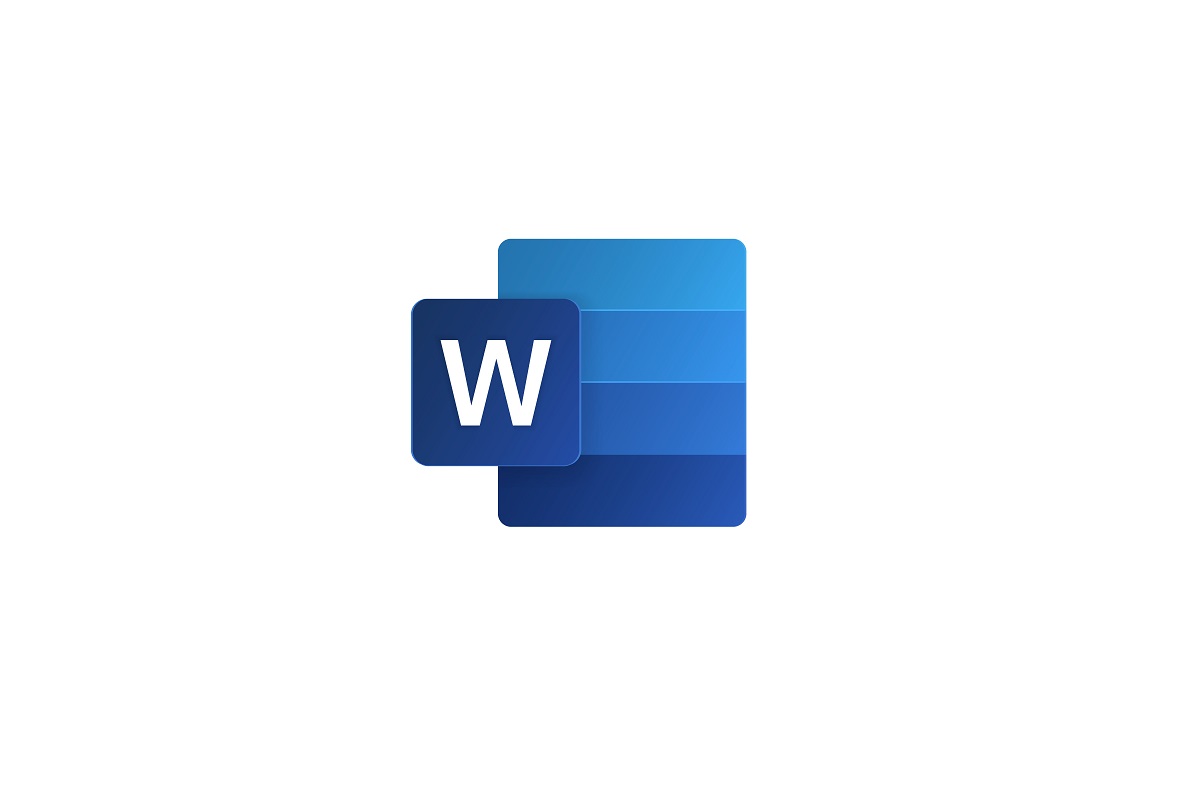
WINWORD.EXE là quy trình MS Word được liệt kê trong Trình quản lý tác vụ. Các phần mềm khác của Microsoft, đặc biệt là các ứng dụng MS Office, cũng dựa trên quy trình WINWORD.EXE.
Ví dụ: WINWORD.EXE sẽ chạy với phần mềm Outlook khi bạn đã định cấu hình Word làm trình chỉnh sửa email mặc định của Outlook.
Lỗi ứng dụng Winword.exe đôi khi có thể ngăn bạn chạy Word và nói về vấn đề này, đây là một số vấn đề tương tự mà người dùng đã báo cáo:
- Lỗi ứng dụng văn phòng Winword.exe 2016, 2013, 2010, 2007
- Vấn đề này có thể ảnh hưởng đến bất kỳ phiên bản Office nào và cho dù bạn đang sử dụng phiên bản nào, chúng tôi khuyên bạn nên thử tất cả các giải pháp trong bài viết này.
- Lỗi ứng dụng Winword.exe, ứng dụng không thể khởi động chính xác
- Đôi khi vấn đề này có thể được gây ra bởi phần mềm chống vi-rút của bạn.
- Để khắc phục, tạm thời vô hiệu hóa phần mềm chống vi-rút của bạn và xem nếu điều đó có ích.
- Lỗi ứng dụng Winword.exe Windows 10, 8, 7
- Vấn đề này có thể xuất hiện trong bất kỳ phiên bản nào của Windowsvà bạn có thể áp dụng hầu hết các giải pháp của chúng tôi cho bất kỳ phiên bản nào của Windows.
- Sự cố Winword.exe wwlib.dll
- Đôi khi một số tệp DLL nhất định có thể gây ra vấn đề này xuất hiện.
- Để khắc phục sự cố, cài đặt lại hoặc sửa chữa cài đặt Office.
- Winword exe lỗi thời gian chạy
- Lỗi này có thể xảy ra do thiếu các bản cập nhật và nếu bạn thấy nó chắc chắn sẽ cập nhật PC của bạn lên phiên bản mới nhất.
Làm cách nào để khắc phục sự cố WINWORD.EXE trong Windows 10?
1. Chạy quét chống vi-rút
Đôi khi, ứng dụng winword.exe có thể bị lỗi nếu có phần mềm độc hại trên bạn sistema. Tuy nhiên, Windows 10 đi kèm Windows Trình bảo vệ hoạt động giống như một phần mềm chống vi-rút tích hợp, vì vậy bạn sẽ có thể dễ dàng phát hiện bất kỳ phần mềm độc hại nào.
Tuy nhiên, nếu bạn muốn bảo mật tối đa mà không can thiệp vào sistemacó lẽ bạn nên cân nhắc sử dụng giải pháp của bên thứ ba như Bitdefender. Công cụ này cung cấp sự bảo vệ tuyệt vời và sẽ không làm chậm hiệu suất của PC của bạn, vì vậy hãy chắc chắn thử nó.
2 Quét sổ đăng ký
Một công cụ có thể giúp bạn giải quyết vấn đề này là CCleaner và bạn có thể sử dụng nó bằng cách làm theo các bước sau:
- nhấn Tải xuống trên trang web này lưu trình cài đặt CCleaner trong Windows. Chạy trình cài đặt để thêm phần mềm vào Windows, rồi mở phần mềm CCleaner.
- Nhấp chuột Đăng ký ở bên trái của cửa sổ để mở trình dọn dẹp registry.
- Chọn tất cả các hộp kiểm dọn dẹp registry để khám phá thêm.

- nhấn Quét tìm sự cố nút để chạy quét registry.
- Chọn tất cả các vấn đề đăng ký được liệt kê trong cửa sổ CCleaner.
- nhấn Giải quyết vấn đề được chọn nút để sửa lỗi registry.
Trong một số trường hợp, lỗi ứng dụng winword.exe có thể xuất hiện do một số mục trong sổ đăng ký của bạn bị hỏng. Nếu điều này xảy ra, bạn cần tìm và xóa các mục đó.
Làm điều này bằng tay có thể là một công việc khá tẻ nhạt, nhưng bạn có thể dọn sạch registry của mình bằng các công cụ của bên thứ ba.
3. Chạy quét Trình kiểm tra tệp của sistema
- Mở Menu thắng + X bằng cách sử dụng Windows Phím + X đường tắt.
- Bây giờ chọn Biểu tượng của sistema (người quản lý) hoặc PowerShell (quản trị viên) của danh sách.

- Khi mà sistemachạy sfc / scannow Tôi gửi.

- Quét SFC bây giờ sẽ quét của bạn sistema. Quá trình này có thể mất khoảng 10-15 phút, vì vậy vui lòng không can thiệp hoặc hủy bỏ nó.
Một nguyên nhân khác gây ra lỗi ứng dụng winword.exe có thể là do hỏng tệp. Nếu cài đặt hoặc tập tin của bạn sistema bị hư hỏng, bạn có thể gặp thông báo lỗi này.
Tuy nhiên, bạn có thể khắc phục sự cố chỉ bằng cách thực hiện quét SFC. Nếu quét SFC không khắc phục được sự cố, bạn luôn có thể sử dụng quét DISM. Để làm điều đó, chỉ cần làm theo các bước sau:
- Khởi đầu Biểu tượng của sistema là quản trị viên
- Chạy DISM / Trực tuyến / Làm sạch hình ảnh / Khôi phục sức khỏe Tôi gửi.

- Quét DISM bây giờ sẽ bắt đầu. Xin lưu ý rằng quá trình này có thể mất khoảng 20 phút trở lên, vì vậy vui lòng không can thiệp vào nó.
Khi quét DISM hoàn tất, hãy kiểm tra xem sự cố có còn không. Nếu bạn muốn, bạn có thể lặp lại quét SFC chỉ trong trường hợp và vấn đề cần được giải quyết.
Tìm hiểu mọi thứ cần biết về Trình kiểm tra tệp! sistema ngay chỗ này!
4. Kiểm tra Windows cập nhật
- Mở Ứng dụng cấu hình.
- Bạn có thể làm điều đó một cách nhanh chóng bằng cách sử dụng Windows Khóa + tôi đường tắt.
- Khi ứng dụng Cài đặt mở ra, hãy đi đến Cập nhật và bảo mật phần.

- Bây giờ bấm vào Tìm kiếm thông tin cập nhật cái nút.

Đôi khi cập nhật từ sistema Thiếu lỗi có thể khiến lỗi ứng dụng winword.exe xuất hiện. Để giải quyết vấn đề này, bạn nên giữ sistema cập nhật mọi lúc
Mặc định, Windows 10 bản tải xuống bị thiếu các bản cập nhật trong nền, nhưng đôi khi bạn có thể bỏ lỡ một hoặc hai bản cập nhật.
Nếu có bản cập nhật, chúng sẽ được tải xuống trong nền và được cài đặt ngay khi bạn khởi động lại PC. Khi mọi thứ đã được cập nhật, hãy kiểm tra xem vấn đề đã được giải quyết chưa.
5. Sửa chữa phần mềm MS Office
- Mở Bảng điều khiển Và đi đến Chương trình và đặc điểm phần.

- Sau đó, bạn có thể nhấp chuột phải vào một ứng dụng Microsoft cụ thể xuất hiện ở đó và chọn Thay đổi để mở cửa sổ hiển thị trực tiếp bên dưới. Ngoài ra, bạn có thể chọn bộ ứng dụng Microsoft Office.

- Bây giờ chọn Sửa chữa trực tuyến để sửa phần mềm đã chọn. Bạn có nhiều khả năng sửa WINWORD.EXE khi bạn cài đặt lại phần mềm.
- Tuy nhiên, bạn cũng có thể chọn Sửa chữa nhanh để sửa chữa các tập tin bị hỏng.
Các bộ MS Office mới nhất bao gồm các công cụ chẩn đoán mà bạn có thể sửa các ứng dụng của mình. Công cụ chẩn đoán có thể sửa chữa phần mềm Office không hoạt động đúng, do đó, nó cũng có thể giải quyết lỗi EXE.
6. Cài đặt lại phần mềm cần sửa chữa
Nếu lỗi ứng dụng winword.exe tiếp tục hiển thị trên PC của bạn, sự cố có thể là cài đặt bị hỏng. Nếu đó là trường hợp, bạn nên tìm và cài đặt lại ứng dụng gây ra sự cố này.
Có một số cách để gỡ cài đặt một ứng dụng, nhưng cách hiệu quả nhất là sử dụng phần mềm gỡ cài đặt. Với phần mềm gỡ cài đặt, bạn có thể xóa bất kỳ ứng dụng nào khỏi PC cùng với các tệp và mục đăng ký của nó.
Làm như vậy sẽ loại bỏ hoàn toàn ứng dụng khỏi PC và đảm bảo rằng sự cố không xảy ra. Nếu bạn đang tìm kiếm một phần mềm gỡ cài đặt tốt, chúng tôi sẽ phải đề xuất Trình gỡ cài đặt IOBit.
Khi bạn gỡ bỏ ứng dụng bằng công cụ này và cài đặt lại, vấn đề sẽ được giải quyết hoàn toàn.
Cần thêm thông tin về Khôi phục sistema? Đọc hướng dẫn này để biết thêm thông tin.
7. Hoàn tác các thay đổi đối với sistema với Khôi phục sistema
- nhấn Windows Phím + S và viết phục hồi sistema.
- Chọn Tạo một điểm khôi phục.

- Bây giờ một cửa sổ mới sẽ xuất hiện.
- Bấm vào Phục hồi sistema cái nút.

- Khi cửa sổ Khôi phục mở sistema, bấm vào kế tiếp.

- Kiểm tra Hiển thị nhiều điểm khôi phục tùy chọn nếu có sẵn.
- Bây giờ bạn chỉ cần chọn điểm khôi phục mong muốn và nhấp vào kế tiếp.

- Thực hiện theo các hướng dẫn trên màn hình để hoàn tất quy trình.
Trong một số trường hợp, cách duy nhất để giải quyết vấn đề này là thực hiện Khôi phục sistema. Trong trường hợp bạn không quen, Khôi phục sistema Nó có thể đảo ngược mọi thay đổi gần đây trên PC của bạn và khắc phục các sự cố như lỗi ứng dụng winword.exe.
Khi bạn khôi phục PC, hãy kiểm tra xem sự cố có còn không.
Câu hỏi thường gặp: Tìm hiểu thêm về WINWORD.EXE
WINWORD.EXE là tên của chương trình thực thi cho Microsoft Word và đây chính xác là cách nó sẽ xuất hiện nếu bạn chạy chương trình và xem nó trong Trình quản lý tác vụ.
- WINWORD.EXE nằm ở đâu?
Vì WINWORD.EXE là tệp thực thi cho Microsoft Word, vị trí thay đổi tùy thuộc vào nơi bạn đã cài đặt thành phần Microsoft Office này. Theo mặc định, vị trí phải là C: Chương trình tệp (x86).
- Điều gì có thể gây ra vấn đề WINWORD.EXE?
Nguyên nhân phổ biến nhất cho các sự cố của WINWORD.EXE thường là do cài đặt Microsoft Word bị hỏng, do đó, cài đặt lại sạch hoặc đặt lại sẽ giúp bạn giải quyết vấn đề.
Do đó, có rất nhiều giải pháp khả thi cho lỗi ứng dụng WINWORD.EXE. Ngoài việc sửa lỗi EXE, một số cách khắc phục ở trên cũng có thể ngăn nó xảy ra lần nữa.
Vẫn có vấn đề? Xem bài viết này để biết thêm chi tiết về cách sửa chữa MS Word.
Từ biên tập viên Note: Bài đăng này ban đầu được xuất bản vào tháng 8 năm 2018 và kể từ đó đã được đổi mới và cập nhật vào tháng 4 năm 2020 để cung cấp sự mới mẻ, chính xác và toàn diện.